在日常生活中,我们经常会拍摄各种照片并分享给朋友和家人,有时候我们可能会发现照片的背景色并不理想,这时候就需要对照片进行一些修饰。比如将照片的背景色换成白色,这样可以让照片看起来更加清晰和美观。手机如何能够轻松地帮助我们实现这个目标呢?接下来就让我们一起来探讨一下手机如何修改照片底色为白色的方法。
手机如何将照片背景换成白色
方法如下:
1.打开美图秀秀
手机打开美图秀秀,点击“美化图片”。
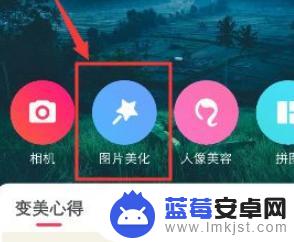
2.上传图片
进入手机相册,点击一张照片,准备上传图片。
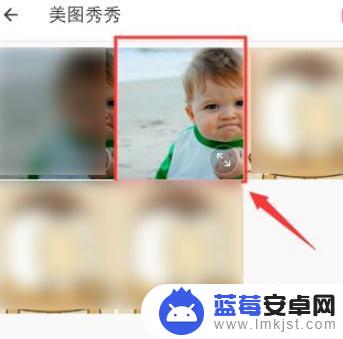
3.马赛克打开
上传照片之后,滑动工具选项,找到“马赛克”打开它。
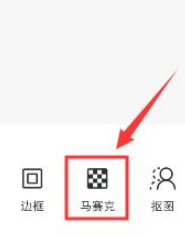
4.点击白色马赛克
进入马赛克页面,点击白色马赛克的样式。
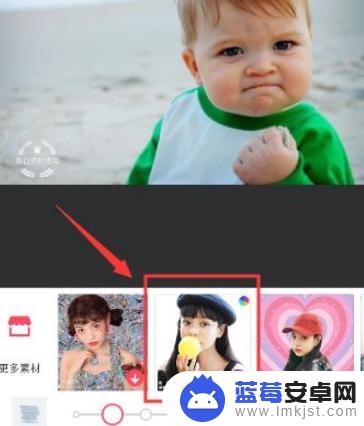
5.选择“人像保护”
进入白色马赛克页面,如果你的照片有人物。点击“保护关闭”,就可以选择“人像保护”。
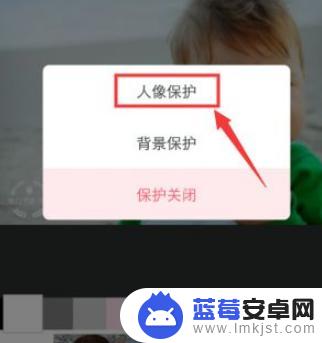
6.涂抹照片背景
人像保护后,系统就会保护人物,避免人物从照片抠出,涂抹照片背景,抠出背景。
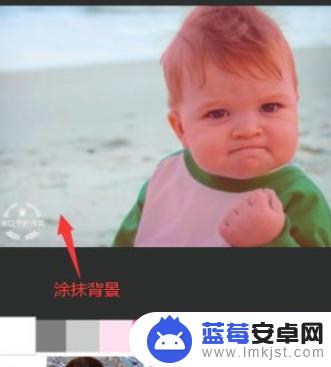
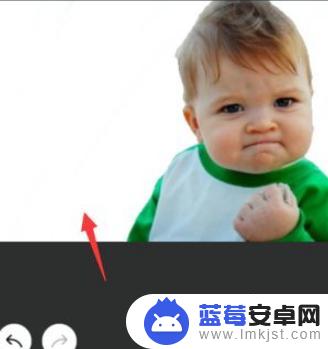
以上就是手机如何将照片的底色修改为白色的全部内容,如果你也遇到了同样的情况,可以参照我的方法进行处理,希望对大家有所帮助。












